
Promjena postavki pjesme u aplikaciji GarageBand za iPad
Svaka pjesma u aplikaciji GarageBand ima postavke za metronom i odbrojavanje te tempo (brzinu) pjesme, njezin tonalitet i mjeru koje možete mijenjati bilo kada. Možete također dodati automatsko utišavanje.
Otvaranje postavki pjesme
Dodirnite tipku Postavke
 na kontrolnoj traci.
na kontrolnoj traci.
Promjena postavki metronoma
GarageBand ima metronom koji vam pomaže svirati i snimati u ritmu. Metronom uključuje uvodno brojanje prije početka snimanja kako biste se lakše pripremili. Kad se uključi vizualno uvodno brojanje, metronom prikazuje otkucaj uvodnog brojanja. U postavkama pjesme možete uključiti ili isključiti uvodno brojanje i promijeniti zvuk metronoma.
Otvorite postavke pjesme, zatim dodirnite Metronom i Uvodno brojanje.
Za uključivanje ili isključivanje uvodnog brojenja, dodirnite tipku Uvodno brojanje. Kad je uvodno brojanje uključeno, možete uključiti ili isključiti vizualno uvodno brojanje dodirivanjem tipke Vizualno uvodno brojanje.
Za promjenu zvuka metronoma, s popisa odaberite novi zvuk metronoma.
Za promjenu glasnoće metronoma, povucite kliznik Razina metronoma ulijevo ili udesno.
Promjena tempa pjesme
Svaka pjesma ima određeni tempo (brzinu) koji traje tijekom cijele pjesme. Možete promijeniti tempo kad je otvoren neki dodirni instrument ili Prikaz zapisa.
Otvorite postavke pjesme, zatim dodirnite Tempo za prikaz kontrola za tempo.
Učinite jedno od sljedećeg:
Podesite tempo: više puta dodirnite traku tempa.
Postupno mijenjajte tempo: dodirnite strelicu prema gore ili dolje kraj brojčane oznake tempa. Možete napraviti okomiti potez za promjenu u većim koracima.
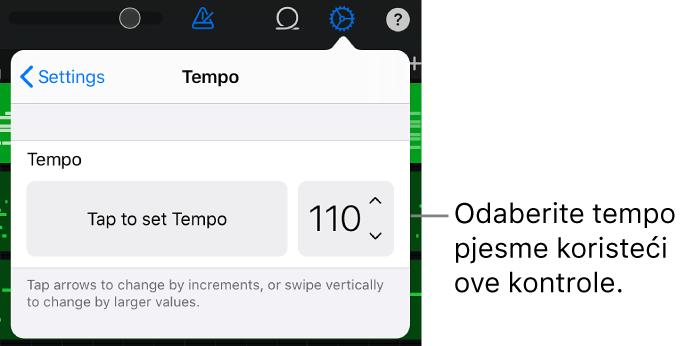
Kad promijenite tempo pjesme, snimke dodirnog instrumenta (osim onih iz Snimača zvuka i Pojačala) mijenjaju se kako bi se uskladile s novim tonalitetom. Apple Loops petlje također se mijenjaju u skladu s novim tempom.
Promjena tonaliteta pjesme
Svaka pjesma ima tonalitet koji traje tijekom cijele pjesme. Možete promijeniti tonalitet u bilo kojem dodirnom instrumentu ili u Prikazu zapisa.
Otvorite postavke pjesme, dodirnite Ključ, zatim dodirnite novi tonalitet. Također možete odabrati drugu ljestvicu (dur ili mol).
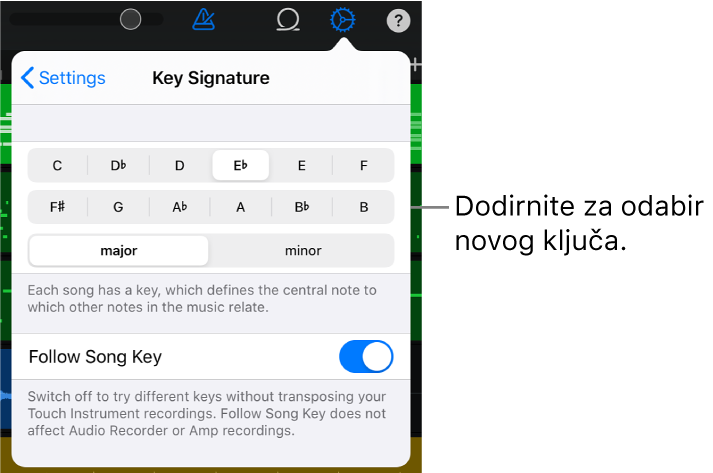
Kad promijenite tonalitet pjesme, snimke dodirnih instrumenata (osim onih iz Snimača zvuka i Pojačala) mijenjaju se kako bi se uskladile s novim tonalitetom. Apple Loops petlje također se mijenjaju u skladu s novim tonalitetom.
Isključivanje opcije "Prati ključ pjesme" za snimke i petlje
Standardno, kad promijenite tonalitet pjesme, snimke i petlje u pjesmi se mijenjaju kako bi bile usklađene s novim tonalitetom (osim snimki načinjenih Snimačem zvuka i Pojačalom). Možete isključiti ovo podešenje ukoliko želite isprobati različite tonalitete bez promjene snimki i petlji u pjesmi.
Otvorite postavke pjesme, zatim isključite opiju Prati ključ pjesme.
Za uključenje ove opcije, ponovno dodirnite Prati ključ pjesme.
Promjena mjere pjesme
Svaka pjesma ima određenu mjeru koja traje tijekom cijele pjesme. Možete promijeniti mjeru u bilo kojem dodirnom instrumentu ili u prikazu zapisa.
Otvorite postavke pjesme, dodirnite Vremenska signatura, zatim dodirnite novu mjeru.

Kad promijenite mjeru pjesme, postojeće snimke i petlje u pjesmi se ne mijenjaju.
Dodavanje utišavanja
Možete dodati automatsko utišavanje na kraj pjesme. Kad uključite opciju Utišavanje, posljednjih deset sekundi pjesme utišavaju se sve do tišine. Ako ste proširili posljednji odjeljak dodavanjem ili premještanjem područja, opcija utišavanja prilagođava se novom završetku pjesme. Utišavanje se čuje tijekom reproduciranja ili dijeljenja pjesme, ali ne tijekom snimanja.
Otvorite postavke pjesme.
Uključite Utišavanje.
Ponovno dodirnite Utišavanje za isključenje automatskog utišavanja.
Koristite 24-bitni audio zapis
Kada je uključen 24-bitni audio zapis, aplikacija GarageBand snima, miksa i eksportira audio zapis u 24-bitnoj razlučivosti. 24-bitni audio zapis koristi više mjesta za pohranu, ali pruža veću razlučivost za uređivanje audio zapisa.
Otvorite postavke pjesme, zatim dodirnite Napredno.
Uključite 24-bitnu audio razlučivost.
Pošaljite informacije o tempu u glazbene aplikacije i MIDI uređaje
Možete koristiti MIDI sat za sinkronizaciju ostalih glazbenih aplikacija ili MIDI uređaja s tempom koji ste koristili u aplikaciji GarageBand tijekom sviranja ili snimanja.
Otvorite postavke pjesme, zatim dodirnite Napredno.
Uključite opciju Pošalji MIDI sat.
Kad koristite Live Loops, MIDI sat šalje se samo prilikom snimanja ili reproduciranja Live Loops izvedbe.